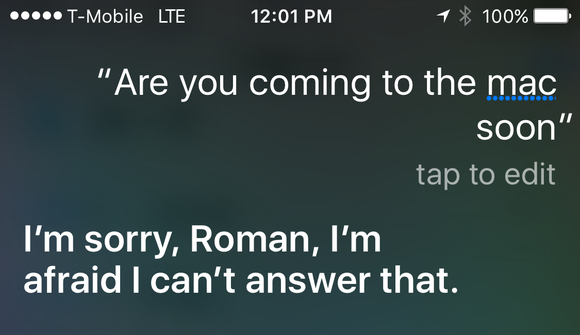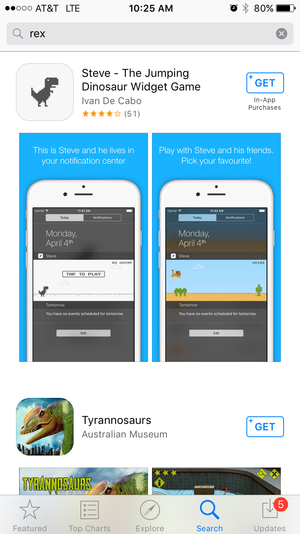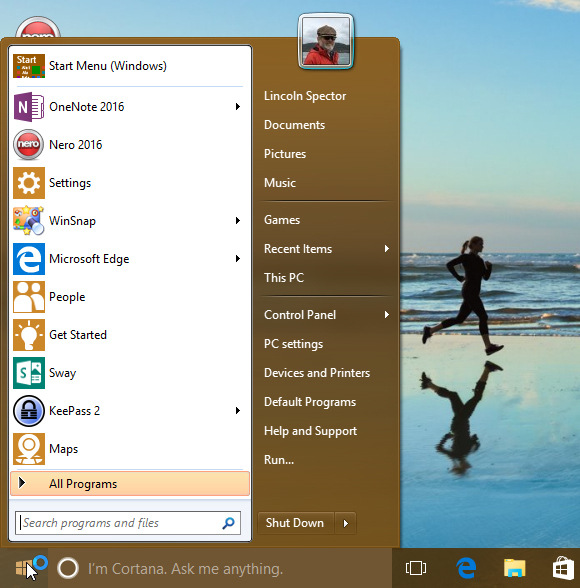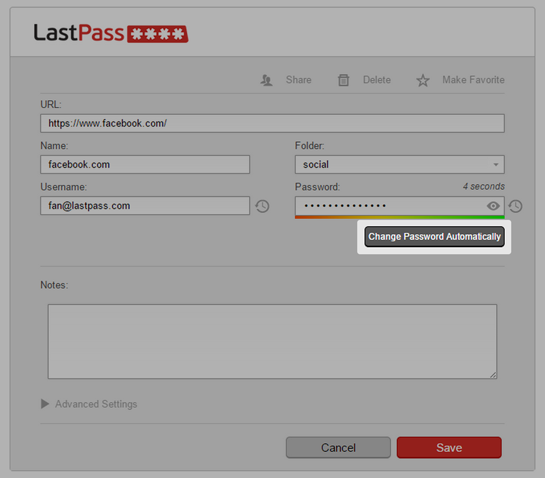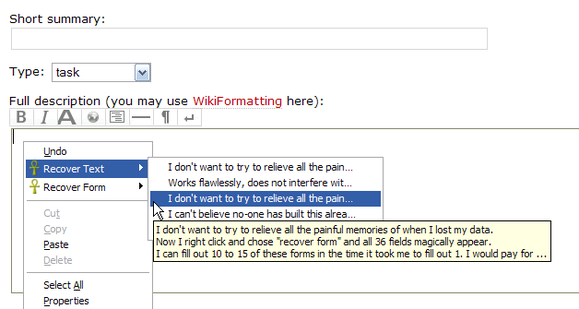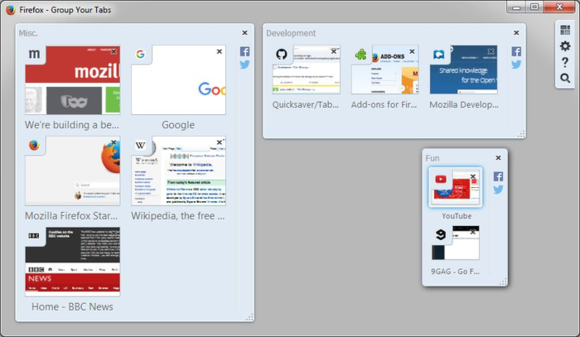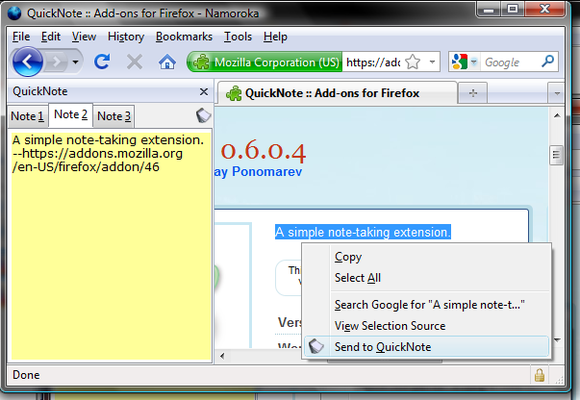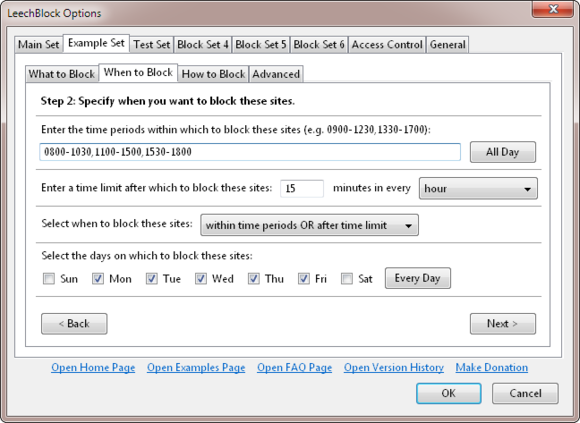모바일 앱 전성시대이지만, 모바일 브라우저는 스마트폰으로 정보를 확인할 때 없어서는 안 되는 것이다. iOS의 사파리 브라우저를 조금 더 쉽고 똑똑하게 사용하는 법을 알아보자.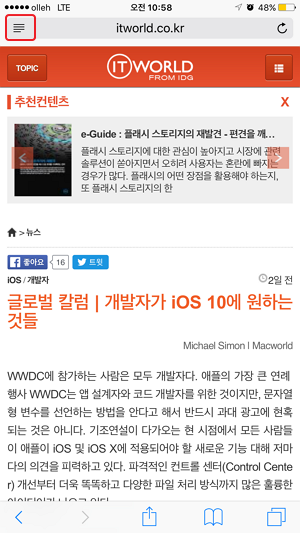 읽기도구로 보기
읽기도구로 보기
먼저 사파리의 읽기도구에 대해서 알아보자. 읽기도구는 광고나 본문과 상관없는 멀티미디어를 없애서 깔끔하게 필요한 정보만 읽을 수 있게 해주는 기능이다. 주소 표시줄 왼쪽에 있는 줄 모양의 아이콘을 탭 하면 실행된다.
텍스트를 음성으로 듣기
iOS가 특정 텍스트를 말하도록 할 수도 있다. 먼저, 설정 > 일반 > 손쉬운 사용 > 말하기로 들어가서 ‘선택 항목 말하기’를 활성화한다. 이제 사파리에서 텍스트를 선택하면 ‘말하기’ 옵션이 나타난다. 웹페이지 전체를 듣고 싶다면, 설정에서 ‘화면 말하기’를 활성화하고 두 손가락으로 화면 상단에서 아래로 쓸어내리면 된다. 하지만 사파리의 읽기도구 상태에서만 이용하는 것이 좋다. 필요 없는 광고 문구를 다 읽어서 혼란스러울 수 있기 때문이다.
읽기 목록에 추가하기
웹 페이지를 읽기 목록에 추가하면, iOS가 해당 페이지를 기기에 저장하고 다른 애플 기기에서도 볼 수 있도록 동기화한다. 읽기 목록에 추가하려면 공유 버튼을 누르고, ‘읽기 목록에 추가’를 클릭한다. 목록에 저장된 아이템을 읽으려면 책갈피 아이콘을 클릭하고 가운데 탭을 선택하면 된다.
PDF로 만들기
iOS에서는 어느 웹 페이지나 쉽게 PDF로 변환할 수 있다. 공유 버튼을 누르고, 두 번째 줄에 있는 앱 아이콘을 왼쪽으로 스와이프 해서 ‘PDF 파일을 iBooks에 저장’을 선택한다. 그러면 웹 페이지가 PDF 형태로 변환되어 아이북스 안에 저장된다. 다른 기기에서도 볼 수 있도록 동기화된다.
다른 앱에 저장하기
드롭박스나 에버노트 같은 서드파티 앱은 웹 페이지를 저장할 수 있도록 지원한다. [예를 들어, 공유 버튼을 눌렀을 때 나타나는 메뉴에서 ‘드롭박스에 저장’을 선택하면 웹페이지가 PDF로 변환되어 드롭박스에 저장된다. 비슷한 기능을 제공하는 앱이 다양하게 있다.
메모에 추가하기
애플의 메모 앱은 에버노트만큼 강력하진 않지만, 점점 개선되고 있으며 웹 페이지를 저장하기에 유용한 도구다. 저장하고 싶은 웹 페이지에서 공유 버튼을 눌러 ‘메모에 추가’를 저장하면 이미 생성된 메모나 새로운 메모를 만들어서 저장할 수 있다. 맥이나 다른 iOS 기기에서도 확인할 수 있다.
시리에게 묻기
마지막으로 시리에게 도움을 요청할 수 있다. 다시 보고 싶은 웹 페이지를 열어 둔 상태에서 시리를 실행시켜서 “시리야, 내일 아침 9시에 이 웹 페이지를 다시 보라고 알려줘”라고 명령하면, 시리가 미리알림에 이 내용을 등록한다. editor@itworld.co.kr
Read more: http://www.itworld.co.kr/news/99501#csidx87f6556bfdb43c380638dbd9c78ad80 
Copyright © LinkBack
'자유롭게 > it뉴스' 카테고리의 다른 글
| "이렇게까지 해야 할까?" 윈도우 10 무료 업그레이드 편법 3가지 (0) | 2016.08.03 |
|---|---|
| “왜 같은 실수를 반복하는가?”…구글에서 90년대 MS를 본다 (0) | 2016.05.31 |
| 새로운 자바스크립트 스팸을 통한 록키 랜섬웨어 배포, 유럽 강타 (0) | 2016.05.31 |
| 개발자가 iOS 10에 원하는 것들 (0) | 2016.05.30 |
| 클래식 쉘로 윈도우 10 시작 메뉴 바꾸기 (0) | 2016.05.30 |